

Nathan E. Malpass가 마지막으로 업데이트 : November 22, 2023
오늘날의 디지털 시대에 문자 메시지는 중요한 정보, 소중한 추억, 의미 있는 대화를 전달하는 매체로 우리 삶의 필수적인 부분이 되었습니다. 그러나 실수로 메시지가 삭제되어 상실감이 커지는 경우가 많습니다. Moto G 스타일러스를 소유하고 있고 이러한 상황에 처해 있다면 걱정하지 마세요. 이 문서가 도움이 될 것입니다. Moto G Stylus에서 삭제된 문자 메시지를 검색하는 방법 그리고 마음의 평화를 회복하세요.
이 종합 가이드에서는 Moto G 스타일러스에서 삭제된 문자 메시지를 검색하는 과정을 안내합니다. 중요한 업무 관련 메시지, 진심 어린 대화를 실수로 삭제했거나 단순히 중요한 정보를 검색해야 하는 경우에도 저희가 도와드리겠습니다. 여기에 설명된 단계를 따르면 귀중한 텍스트가 영원히 손실되지 않도록 할 수 있습니다.
Moto G 스타일러스에서 삭제된 문자 메시지를 복구하여 디지털 기록이 손에 닿을 수 없는 것이 아니라는 사실을 알고 더 쉽게 숨을 쉴 수 있는 최선의 방법을 살펴보겠습니다.
파트 #1: Moto G 스타일러스에서 삭제된 문자 메시지를 검색하는 방법파트 #2: Moto G 스타일러스에서 삭제된 문자 메시지를 검색하는 방법에 대한 도구: FoneDog 안드로이드 데이터 복구결론
Moto G 스타일러스에서 실수로 문자 메시지를 삭제한 경우, 좋은 소식은 문자 메시지가 영원히 사라지지 않을 수도 있다는 것입니다. Moto G 스타일러스를 포함한 Android 장치에는 삭제된 텍스트에 대한 안전망 역할을 하는 "최근 삭제된 메시지" 폴더라는 기능이 있습니다. 이를 활용하는 방법은 다음과 같습니다.
1단계: 메시징 앱에 액세스
Moto G Stylus에서 메시지 앱을 열어 시작해 보세요. 문자 메시지를 보내고 받는 데 사용하는 앱입니다.
2단계: "최근 삭제된 항목" 폴더로 이동합니다.
메시징 앱에서 다음과 같은 옵션이나 폴더를 찾으세요. "최근 삭제됨" 또는 비슷한 것. 메시징 앱마다 이 폴더의 이름이 약간 다를 수 있지만 기본적으로 동일한 목적으로 사용됩니다.
3단계: 삭제된 메시지 찾기 및 복원
"최근 삭제된 항목" 폴더에는 최근에 삭제한 문자 메시지 목록이 표시됩니다. 복구하려는 메시지를 탭하거나 옆에 있는 확인란을 선택하여 선택하세요.
4단계: 삭제된 메시지 복원
복구하려는 메시지를 선택한 후 다음 옵션을 찾아보세요. "복원" 또는 "삭제 취소". 이 옵션을 탭하면 선택한 메시지가 기본 메시지 폴더에 복원됩니다.
5단계: 기본 메시지 폴더 확인
이제 기본 메시지 폴더로 다시 이동하면 복구된 문자 메시지를 찾을 수 있습니다. 마치 삭제되지 않은 것처럼 다시 한 번 액세스할 수 있습니다.
"최근 삭제된 항목" 폴더의 사용 가능 여부는 사용하는 메시징 앱에 따라 달라질 수 있습니다. 메시징 앱에 이 기능이 없거나 메시지가 "최근 삭제된 항목" 폴더에 없으면 문자 메시지를 복구하기 위한 다른 방법을 찾아야 할 수도 있습니다. 이에 대해서는 이 문서에서 다루겠습니다.
'최근 삭제된 항목' 폴더에 찾고 있는 삭제된 문자 메시지가 없거나 폴더에서 필요한 메시지를 찾지 못한 경우 Google 드라이브를 잠재적인 생명의 은인으로 활용할 수 있습니다. Android 기기는 문자 메시지를 Google 드라이브에 백업하는 경우가 많습니다. Google 드라이브에서 메시지 백업 복원 Moto G 스타일러스에
Google 드라이브를 사용하여 Moto G Stylus에서 삭제된 문자 메시지를 검색하는 방법은 다음과 같습니다.
1단계: Google 드라이브 백업 확인
계속하기 전에 Moto G 스타일러스에서 문자 메시지에 대한 Google 드라이브 백업을 설정했는지 확인하세요. 이 백업에는 복구하려는 문자 메시지가 포함되어야 합니다. 다음으로 이동하여 기기 설정에서 이를 확인할 수 있습니다. "설정" > "시스템" > "백업" > "Google 드라이브 백업".
2단계: Moto G 스타일러스를 공장 초기화(필요한 경우)
초기화 후 메시지를 복구하려면 기기에서 초기 설정을 완료해야 합니다. 설정하는 동안 문자 메시지를 포함하여 Google 계정의 데이터를 복원하라는 메시지가 표시됩니다.
3단계: 메시지 복원
Moto G 스타일러스를 설정했거나 초기화를 수행하지 않은 경우 다음 단계를 따르세요.
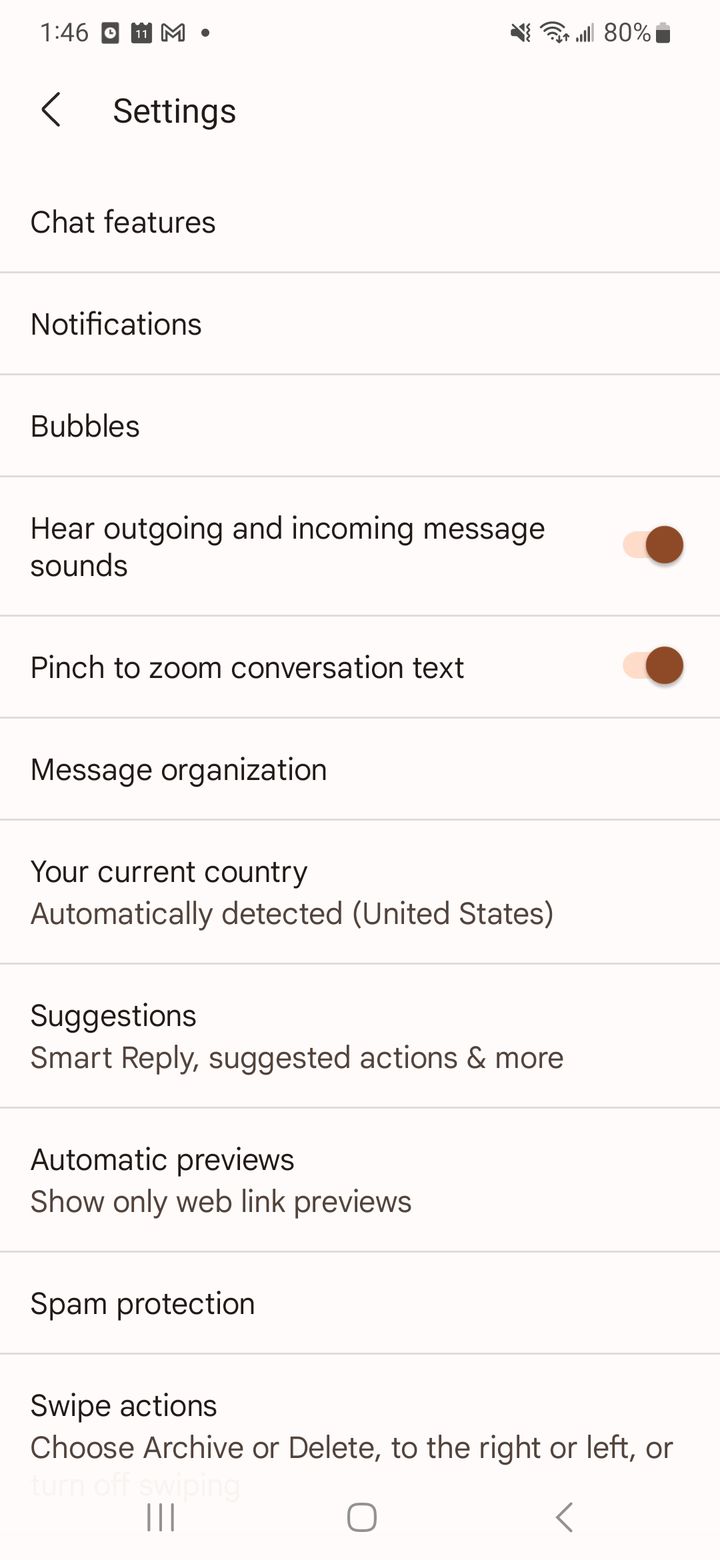
4단계: 메시지 앱 확인
복원 프로세스를 완료한 후 메시지 앱의 기본 화면으로 다시 이동하세요. 이제 복구된 문자 메시지에 현재 메시지와 함께 액세스할 수 있습니다.
그 점을 명심하십시오. Google 드라이브 백업에서는 실시간 또는 최근 메시지를 캡처하지 못할 수 있으므로 이 방법은 최신 메시지를 복구하지 못할 수도 있습니다. 그러나 이는 백업된 오래된 대화나 메시지를 검색하는 데 유용한 도구입니다.
이 방법에서는 성공적인 메시지 복구를 위해서는 정기적인 Google 드라이브 백업이 중요합니다. 메시지를 정기적으로 백업하지 않은 경우 원하는 메시지를 모두 검색하지 못할 수도 있습니다. 이 방법으로 원하는 결과를 얻을 수 없더라도 걱정하지 마세요. Moto G 스타일러스에서 문자 메시지를 복구할 수 있는 더 많은 기술이 있습니다.
이전 방법을 사용해도 삭제된 문자 메시지를 여전히 검색할 수 없는 경우 SIM 카드에서 직접 메시지를 복구하는 옵션을 탐색할 수 있습니다. 일반적으로 SIM 카드는 연락처를 저장하는 데 사용되며 필요한 경우 다음을 수행할 수 있습니다. 대상 SIM 카드에서 분실된 연락처를 검색하세요. 그러나 SIM 카드에는 제한된 수의 문자 메시지가 저장되는 경우가 많으므로 삭제된 메시지 중 일부가 여전히 남아 있을 수 있습니다.
삭제된 문자 메시지가 있는지 SIM 카드를 확인하는 방법은 다음과 같습니다.
1단계: SIM 카드 제거
Moto G 스타일러스의 전원을 끄고 SIM 카드를 조심스럽게 제거하세요. 이를 수행하는 방법을 잘 모르는 경우 장치의 사용 설명서를 참조하거나 제조업체의 웹사이트에서 해당 모델에 대한 지침을 참조하세요.
#2단계: SIM 카드를 다른 장치에 삽입
기존 휴대폰이나 SIM 카드 리더기 등 다른 장치에 SIM 카드를 삽입하세요. 이 단계는 SIM 카드에 저장된 메시지에 액세스하는 데 필수적입니다. 이 장치가 가지고 있는 SIM 카드 유형(마이크로 SIM, 나노 SIM 등)과 호환되는지 확인하세요.
3단계: SIM 카드 메시지에 액세스
보조 기기에서 메시지 앱이나 받은편지함으로 이동합니다. 여기에서 SIM 카드에 저장된 문자 메시지 목록을 찾을 수 있습니다. 이러한 메시지에는 삭제된 메시지와 현재 메시지가 모두 포함될 수 있습니다.
4단계: 메시지 저장 또는 전달
복구하려는 삭제된 문자 메시지를 선택하고 이를 기본 장치에 저장하거나 전달하세요. 프로세스는 사용 중인 보조 장치에 따라 다를 수 있지만 일반적으로 메시지를 파일에 저장하거나 기본 전화번호로 문자 메시지로 전달할 수 있습니다.
#5단계: Moto G 스타일러스에 SIM 카드를 다시 삽입합니다.
보조 장치에서 원하는 메시지를 복구한 후 SIM 카드를 안전하게 제거하고 Moto G 스타일러스에 다시 삽입하세요.
6단계: 메시징 앱 확인
SIM 카드가 Moto G 스타일러스에 다시 장착되면 메시지 앱을 확인하여 현재 대화와 함께 복구된 메시지에 액세스할 수 있는지 확인하세요.
이 방법에는 제한이 있습니다. SIM 카드의 저장 용량은 제한되어 있으며 삭제된 메시지 중 일부가 SIM 카드에 남아 있지 않을 수도 있습니다. 또한 이 기능의 사용 가능 여부는 이동통신사 및 사용되는 특정 SIM 카드에 따라 달라질 수 있습니다.
다른 방법을 모두 사용해도 Moto G 스타일러스에서 삭제된 문자 메시지를 여전히 검색할 수 없는 경우 최후의 수단은 모바일 네트워크 통신사에 문의하는 것입니다. 특히 서버에 SMS 메시지 기록을 보관하는 경우 문자 메시지를 복구하는 데 도움을 줄 수 있습니다. 이동통신사에 문의하여 Moto G 스타일러스에서 삭제된 문자 메시지를 검색하는 방법은 다음과 같습니다.
1단계: 계정 정보 수집
모바일 네트워크 통신사에 연락하기 전에 계정 정보를 쉽게 사용할 수 있는지 확인하세요. 여기에는 귀하의 계좌번호, 전화번호 및 관련 개인 식별 정보가 포함됩니다.
2단계: 고객 지원팀에 문의
모바일 네트워크 이동통신사의 고객 지원 센터나 헬프라인에 전화하세요. 이 정보는 일반적으로 해당 웹사이트나 청구서에서 확인할 수 있습니다.
3단계: 상황 설명
고객 지원 담당자에게 연락할 때 실수로 중요한 문자 메시지를 삭제했다고 설명하고 복구에 도움을 줄 수 있는지 문의하세요. 필요한 기간이나 특정 메시지를 명확히 하세요.
4단계: 지침을 따르세요.
통신사의 고객 지원에는 문자 메시지 검색에 대한 특정 절차나 요구 사항이 있을 수 있습니다. 동의 제공, 신원 확인 및 기타 단계가 포함될 수 있는 지침을 따르십시오.
5단계: 결과 문서화
귀하의 모바일 네트워크 이동통신사가 문자 메시지를 복구하는 데 도움을 줄 수 있는 경우 검색된 메시지와 기타 관련 정보를 기록해 두십시오. 그들은 이메일, 문자 또는 다른 방법을 통해 귀하에게 메시지를 보낼 수 있습니다.

모든 이동통신사가 문자 메시지를 장기간 보관하는 것은 아니며 복구 지원 능력도 다를 수 있다는 점을 기억하는 것이 중요합니다. 또한 프로세스에 다소 시간이 걸릴 수 있으며 삭제된 문자 메시지를 모두 복구할 수 있다는 보장은 없습니다. 경우에 따라 이동통신사에서 지원을 제공하지 못할 수도 있지만 특히 삭제된 메시지가 가장 중요한 경우에는 이 옵션을 알아보기 위해 문의하는 것이 좋습니다.
이전 방법은 유용하지만 때로는 Moto G 스타일러스에서 삭제된 문자 메시지를 복구하는 데 충분하지 않을 수 있습니다. 여전히 어려움을 겪고 있거나 더 강력한 솔루션이 필요한 경우 다음과 같은 타사 도구 사용을 고려해 보세요. FoneDog 안드로이드 데이터 복구. FoneDog는 Android 기기에서 잃어버린 문자 메시지를 검색하는 사용자 친화적이고 효과적인 방법을 제공합니다.
안드로이드 데이터 복구
삭제 된 메시지, 사진, 연락처, 비디오, WhatsApp 등을 복구하십시오.
빨리 또는 안드로이드에서 뿌리의 유무에 관계없이 분실 및 삭제 된 데이터를 찾으십시오.
6000 + Android 기기와 호환됩니다.
무료 다운로드
무료 다운로드

여기 Moto G Stylus에서 삭제된 문자 메시지를 검색하는 방법 그것을 사용하여:
컴퓨터에 FoneDog Android 데이터 복구를 다운로드하고 설치하여 시작하십시오. 운영 체제(Windows 또는 Mac)와 호환되는 버전을 다운로드했는지 확인하세요.
USB 케이블을 사용하여 Moto G 스타일러스를 컴퓨터에 연결하세요. 장치에서 USB 디버깅을 활성화했는지 확인하십시오. 아직 활성화하지 않았다면 휴대폰의 개발자 옵션에서 활성화할 수 있습니다.
장치가 연결되면 컴퓨터에서 FoneDog Android 데이터 복구 프로그램을 실행하십시오.
FoneDog 인터페이스에는 복구할 수 있는 다양한 데이터 유형이 표시됩니다. 선택하다 "메시지" 또는 "문자 메시지" 삭제된 문자 메시지의 복구를 구체적으로 목표로 삼습니다.

온 클릭 "스타트" 버튼을 눌러 Moto G 스타일러스 스캔을 시작하세요. FoneDog는 장치에서 기존 문자 메시지와 삭제된 문자 메시지를 모두 철저하게 검사합니다.
스캔이 완료되면 FoneDog는 복구된 문자 메시지 목록을 표시합니다. 이러한 메시지를 미리 보고 복구하려는 메시지를 선택할 수 있습니다. 딸깍 하는 소리 "다시 덮다" 선택한 메시지를 컴퓨터에 저장합니다.

메시지가 컴퓨터에 저장되면 원하는 경우 해당 메시지를 Moto G 스타일러스로 다시 전송할 수 있습니다.
FoneDog 안드로이드 데이터 복구 도구는 iPhone 15에서 지원되며 다른 방법이 실패할 때 생명의 은인이 될 수 있으며 Moto G 스타일러스에서 삭제된 문자 메시지를 복구하는 보다 심층적이고 효과적인 접근 방식을 제공합니다.
사람들은 또한 읽습니다2023 가이드: 모토로라 휴대폰에서 삭제된 이미지를 복구하는 방법Moto Phone에서 삭제 된 WhatsApp 메시지를 복구하는 방법
Moto G 스타일러스에서 중요한 문자 메시지를 잃어버리는 것은 괴로운 경험일 수 있지만 올바른 방법과 도구를 사용하면 이러한 귀중한 디지털 대화를 복구할 수 있는 경우가 많습니다. 이 기사에서는 다음과 같은 몇 가지 기술을 살펴보았습니다. Moto G Stylus에서 삭제된 문자 메시지를 검색하는 방법.
검색 성공 여부는 삭제 이후 경과된 시간, 데이터 손실을 둘러싼 특정 상황 등 다양한 요인에 따라 달라지는 경우가 많습니다.
결론적으로, 내장된 기능을 사용하든, 모바일 네트워크 통신사에 문의하든, 타사 도구를 사용하든 Moto G 스타일러스에서 삭제된 문자 메시지를 복구할 수 있는 다양한 옵션이 있습니다. 귀하의 필요와 상황에 가장 적합한 방법을 선택하는 것이 중요하며 항상 인내심과 주의를 기울여 데이터 복구에 접근해야 합니다.
코멘트 남김
Comment
Hot Articles
/
흥미있는둔한
/
단순한어려운
감사합니다! 선택은 다음과 같습니다.
우수한
평가: 4.6 / 5 ( 79 등급)